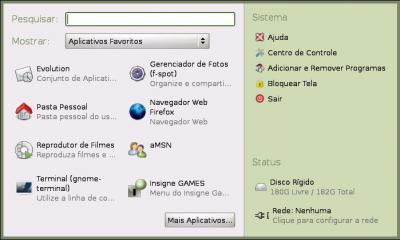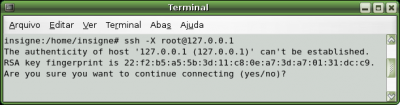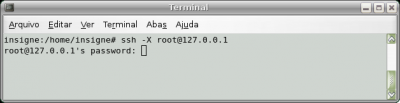Acesso remoto no Insigne 5.0 por SSH
Publicado por Aline em 21/10/2010
[ Hits: 8.809 ]
Acesso remoto no Insigne 5.0 por SSH
Como acessar um computador via SSH:
Para o acesso via SSH é necessário:
- que o computador que será acessado esteja com o acesso liberado;
- possuir o endereço IP do computador a ser acessado;
- digitar os comandos de acesso em um terminal.
Usualmente o computador deve estar ligado na internet, sem uso de roteador ou modens roteados, mas pode-se configurá-los para permitir o acesso remoto na porta em que o servidor SSH estará ativo.
Nas redes locais, os computadores usarão as mesmas faixa de endereços IP, máscara de sub-rede e gateway.
Liberando acesso remoto
(Processo feito do computador que vai ser acessado)Esse procedimento pode ser realizado de duas maneiras, uma totalmente pela interface gráfica, e outra pelo modo texto.
Interface gráfica:
1 - Clique no Menu "INSIGNE", na opção "CENTRO DE CONTROLE"; 2 - Localize a opção "SERVIÇOS" e clique sobre ela;

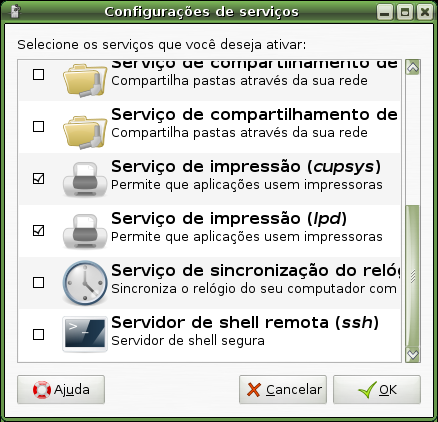
1 - Aperte as teclas ALT + F2;

3 - No terminal que for aberto, digite as linhas abaixo e aperte as tecla enter:
# /etc/init.d/ssh start
Obtendo o endereço IP do computador que será acessado
(Procedimento executado no computador que será acessado).Esse procedimento também pode ser realizado de várias maneiras, as mais simples são:
Meu endereço IP:
1 - Acesse o site www.meuenderecoip.com.br, verifique o número que aparece em vermelho e informe a quem acessará o computador.
Monitor de rede:
1 - Clique com o botão direito do mouse sobre o monitor de rede, localizado ao lado de relógio;
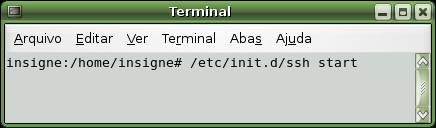
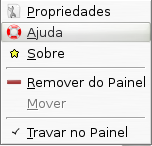

Efetuando o acesso remoto
1 - Por um terminal, digite o seguinte comando e pressione [ENTER]:# ssh -X root@enderecoip
Exemplo: ssh -X root@201.143.14.146 2 - No primeiro acesso ao computador será feita uma pergunta, digite "yes" e pressione a tecla enter; 3 - Será solicitado a senha de ROOT (administrador) do computador que está sendo acessado, digite a senha e pressione a tecla enter do teclado. 4 - Após o acesso ter sido concluído, basta fechar o terminal ou digitar o comando: exit e pressionar a tecla "ENTER".
Comandos uteis para o acesso remoto
- apt-get update : Equivalente ao "RECARREGAR" do gerenciador de pacotes Synaptic;
- apt-get install nomedoprograma : Instala programas via linha de comando;
- apt-get remove nomedoprograma : remove um programa do computador;
- dpkg -i nomedoprograma.deb : instala um programa que já está "baixado" no computador;
- dpkg -configure -a : Resolve erros do instalador de programas quando a instalação é interrompida;
- apt-get -f install : Resolve problemas de dependências de arquivos;
- foomatic-gui : Chama a janela de configuração de impressoras;
- hp-toolbox : Chama o aplicativo HPLIP;
- cd diretorio : Acessa o diretório indicado, usando "cd .. " o sistema acessa um diretório acima do atual, usando apenas "cd" o sistema acessa a pasta pessoal do usuário root.
- ls : Lista o conteúdo das pastas, exceto os arquivos ocultos, usando "ls -a" os arquivos ocultos também serão mostrados.
aMSN com skins, plugins e winks
Como agendar o desligamento do seu Linux
Dual Boot Insigne Momentum + Windows 7
Utilizando aplicativos do VI (editor)
Instalando o Windows 7 em uma máquina que já tem o Ubuntu 9.10 instalado
Instalador automatizado do mensageiro instantâneo Emesene
Instalando o Skype no Arch Linux de 64 bits
Vídeo-aula de como se criar uma vídeo-aula
Oi Aline,
Parabéns pelos ótimos artigos sobre o Insigne.
Abraço!
Muito bom Aline,
Assim os usuários Insigne tem mais uma ferramenta nas mãos !
Abraços !!
Patrocínio
Destaques
Artigos
Melhorando o tempo de boot do Fedora e outras distribuições
Como instalar as extensões Dash To Dock e Hide Top Bar no Gnome 45/46
E a guerra contra bots continua
Tradução do artigo do filósofo Gottfried Wilhelm Leibniz sobre o sistema binário
Conheça o firewall OpenGFW, uma implementação do (Great Firewall of China).
Dicas
Instalando o FreeOffice no LMDE 6
Anki: Remover Tags de Estilo HTML de Todas as Cartas
Colocando uma opção de redimensionamento de imagem no menu de contexto do KDE
Tópicos
Inventario nativo GLPI não funciona após mudança de porta do apache (1)
script de empacotamento para void linux (12)
Top 10 do mês
-

Xerxes
1° lugar - 66.667 pts -

Fábio Berbert de Paula
2° lugar - 55.372 pts -

Clodoaldo Santos
3° lugar - 41.198 pts -

Buckminster
4° lugar - 21.773 pts -

Sidnei Serra
5° lugar - 20.932 pts -

Alberto Federman Neto.
6° lugar - 16.504 pts -

Daniel Lara Souza
7° lugar - 16.455 pts -

Mauricio Ferrari
8° lugar - 16.436 pts -

Diego Mendes Rodrigues
9° lugar - 15.256 pts -

edps
10° lugar - 13.445 pts
Scripts
[Shell Script] Script para criar certificados de forma automatizada no OpenVpn
[Shell Script] Conversor de vídeo com opção de legenda
[C/C++] BRT - Bulk Renaming Tool
[Shell Script] Criação de Usuarios , Grupo e instalação do servidor de arquivos samba
[Shell Script] Tire screenshots com Scrot facilmente com Zscrot